Indholdsfortegnelse
Final Cut Pro er et fuldt udstyret professionelt program til filmredigering og er (i forhold til konkurrenterne) let at bruge. Men det er både unikt i sin tilgang til redigering og koster $299.99 så potentielle købere bør overveje alternativerne.
Efter over et årti med at lave film i en række forskellige videoredigeringsprogrammer kan jeg forsikre dig om, at hvert program har sine styrker og svagheder. For at sige det ligeud, så findes der ikke et "bedste" videoredigeringsprogram, men blot et program, der har de funktioner, du kan lide, til en pris, du kan lide, og som fungerer på en måde, der giver mening for dig.
Men det er vigtigt at undersøge videoredigeringsprogrammer, for ligesom andre produktivitetsprogrammer kræver de tid til at blive fortrolig med, hvordan de fungerer, og til at lære deres avancerede funktioner (ofte med møje og besvær). Og de kan være dyre.
Derfor har jeg i denne artikel valgt at fremhæve de videoredigeringsprogrammer, som jeg mener er de bedste alternativer til Final Cut Pro, i to kategorier:
1. Hurtig & let: Du leder efter noget billigt og nemt til at lave enkle film i farten.
2. Professionel kvalitet: Du vil gerne have et program, hvor du kan udvikle dig som filmmedarbejder og helst tjene penge på det.
Vigtigste resultater
- Det bedste alternativ til hurtig og nem filmproduktion: iMovie
- Det bedste alternativ til professionel filmredigering: DaVinci Resolve
- Der findes andre gode programmer i begge kategorier, men de kan blive dyre.
Det bedste hurtige & nemme alternativ: iMovie

iMovie har en fordel, som ingen konkurrent kan røre: Du ejer det allerede. Det ligger på din Mac, iPad og iPhone lige nu (medmindre du har slettet det for at spare plads, hvilket jeg er kendt for at gøre...)
Og du kan gøre meget med iMovie. Det har mange funktioner til fælles med Final Cut Pro, herunder det grundlæggende udseende og arbejdsgang. Men vigtigere er det, at alle de grundlæggende redigeringsværktøjer, titler, overgange og effekter er der.
iMovie er let at bruge: iMovie deler Final Cut Pro's tilgang til samling af klip med en "magnetisk" tidslinje .
Selv om man kan diskutere styrker og svagheder ved en magnetisk tidslinje i forhold til de traditionelle tidslinjer, som de fleste redigeringsprogrammer tilbyder, tror jeg, at det er klart, at Apples tilgang er både nemmere og hurtigere at lære - i hvert fald indtil dine projekter får en vis størrelse eller kompleksitet.
Uddrag: Hvad er en "magnetisk" tidslinje? Hvis du fjerner et klip fra en traditionel tidslinje, efterlades der et tomrum. I en magnetisk tidslinje klikker klipsene omkring det fjernede klip sig sammen (som en magnet), så der ikke efterlades noget tomrum. Hvis du indsætter et klip i en magnetisk tidslinje, skubbes de andre klip væk, så der bliver lige akkurat plads til det nye klip. Det er en af de megetenkle idéer, der har en meget stor indflydelse på, hvordan filmklippere tilføjer, klipper og flytter rundt på klip i deres tidslinjer. Hvis du vil vide mere, anbefaler jeg, at du begynder med Jonny Elwyns fremragende bog post .
iMovie er stabilt. iMovie er et Apple-program, der kører i et Apple-operativsystem på Apple-hardware. Behøver jeg at sige mere?
Jeg kunne tilføje, at iMovie også integrerer sig godt med alle dine andre Apple-apps af samme grund. Vil du importere stillbilleder fra din Fotos app? Tilføj noget lyd, du har optaget på din iPhone? Intet problem.
Endelig er iMovie gratis Du kan redigere film gratis på din Mac, din iPad og din iPhone, og du kan begynde at redigere en film på din iPhone og afslutte den på din iPad eller Mac.
Med undskyldninger til iMovies konkurrenter for det vagt monopolistiske økosystem, kan denne kombination af pris og integration være utrolig attraktiv.
Men når du vil have mere - flere titler, flere overgange, mere sofistikeret farvekorrektion eller lydkontrol - vil du finde iMovie mangelfuldt. Og i sidste ende vil du ønske dig mere.
Det rejser spørgsmålet: Findes der andre "Quick & Easy" filmredigeringsprogrammer til Mac derude, som tilbyder mere funktionalitet eller i det mindste et rimeligt kompromis mellem funktioner, pris og brugervenlighed?
Ja. Mine to runner-ups i kategorien Hurtig & Nemme er:
Nummer 1: Filmora
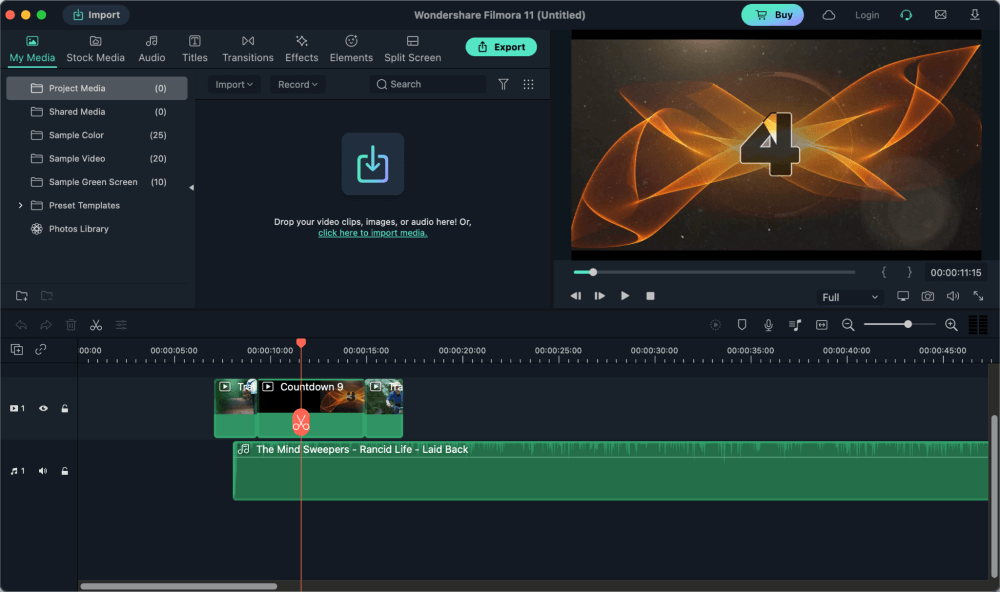
Filmora er bedre end iMovie med hensyn til funktioner, med flere video- og lydeffekter, bedre animationer og færre "vent, hvorfor kan den ikke gøre dette?"-øjeblikke, når du redigerer. Og mens nogle mennesker klager over Filmoras overordnede design, synes jeg, at det er ret smidigt og intuitivt.
Kort sagt, Jeg synes Filmora er mere en editor for "mellembrugere", mens iMovie er perfekt tilpasset begynderen - eller den erfarne editor, der bare skal lave en hurtig redigering på sin telefon i lufthavnen. .
Men Filmora tabte mig på prisen. Det koster 39,99 dollars om året eller 69,99 dollars for en permanent licens, hvilket kan være fint, men hvis du vælger det, fordi det har flere funktioner, får du for yderligere (ca.) 200 dollars Final Cut Pro, som du måske aldrig vokser fra.
Og - og det er det, der er det afgørende for mig - den evige licens til 69,99 dollars er kun for "opdateringer", men ikke for "nye versioner" af softwaren. Det lyder for mig som om, at hvis de udgiver en masse fantastiske nye funktioner, skal du købe den igen.
Endelig skal du betale yderligere $20,99 om måneden for "Full Effects & Plugins", som dog indeholder en masse stockvideo og musik.
Selv om det kan tage et par år at nå op på Final Cut Pro's pris, kan jeg godt forstå, hvis 299 dollars er for langt ude af dit budget. Så hvis du ved, at du vil have mere end iMovie kan tilbyde, så prøv Filmora. Det har en gratis prøveversion, som ikke udløber, men som sætter sit vandmærke på dine eksporterede film.
Du kan læse vores fulde anmeldelse af Filmora for at få mere at vide om denne videoredigering.
Nummer 2: HitFilm

HitFilm har en mere attraktiv prisordning: Der er en gratis version med begrænsede funktioner, og derefter en version til 6,25 $ om måneden (hvis du betaler årligt) med flere funktioner og en version til 9,99 $ om måneden med alle funktioner.
Jeg gætter på, at du ret hurtigt vil opdatere fra den gratis version og derfor ender med at betale mindst 75 $/år.
Den største fordel ved HitFilm er efter min mening omfanget af effekter, filtre og special effects-funktioner Disse er ganske vist for mere avancerede brugere, men i min Quick & Easy-kategori skiller HitFilm sig ud på grund af bredden af dets funktionalitet.
Det største problem, jeg har med HitFilm, er, at tidslinjen føles meget mere som traditionelle redigeringsprogrammer (såsom Adobes Premiere Pro), og det er min erfaring, at det kræver lidt tilvænning.
Du vil efterhånden blive god til at flytte alle delene rundt uden at ødelægge sekvensen i et andet spor, men du skal arbejde på det.
Det sår nok tvivl om "Easy" i "Quick & Easy" til at holde HitFilm ude af førstepladsen. Når det er sagt, gør HitFilm et godt stykke arbejde med sine videovejledninger, som er indbygget direkte i softwaren.
Det bedste alternative professionelle redigeringsprogram: DaVinci Resolve

Hvis du er på udkig efter et program med lige så mange eller flere funktioner som Final Cut Pro, bør du først og fremmest gå til DaVinci Resolve .
DaVinci Resolve koster næsten det samme som Final Cut Pro (295,00 USD mod 299,99 USD for Final Cut Pro), men der findes en gratis version, som ikke har nogen begrænsninger i funktionaliteten, men som blot mangler en håndfuld meget avancerede funktioner.
Så praktisk talt, DaVinci Resolve er gratis . i al evighed.
Desuden integrerer DaVinci Resolve gratis fuldt ud nogle funktioner, som du skal betale ekstra for, hvis du har valgt Final Cut Pro. Avanceret motion graphics, lydteknik og professionelle eksportmuligheder er f.eks. alle inkluderet i DaVinci Resolve-programmet. Gratis.
Med hensyn til de sædvanlige redigeringsfunktioner gør DaVinci Resolve alt det, som Final Cut Pro gør, men generelt med flere muligheder og større mulighed for at justere eller forfine indstillingerne. Dette kan være et problem: Programmet er så stort og har så mange funktioner, at det kan være overvældende.
Men som jeg antydede i indledningen, er det en investering at lære et videoredigeringsprogram. Du vil bruge mange timer på at lære enten Final Cut Pro eller DaVinci Resolve.
Og til deres ros er det værd at sige, at producenterne af DaVinci Resolve har en imponerende række instruktionsvideoer på deres websted og tilbyder rigtig gode (og også gratis) onlinekurser.
Selv om jeg virkelig godt kan lide DaVinci Resolve og bruger det til både kommerciel og personlig brug, har jeg to "klager":
Første kan DaVinci Resolve føles som en kæmpe pandabamse, der er proppet ind i en Fiat 500. Den er stor, og den føles en smule trang med den hukommelse og processorkraft, som en almindelig Mac har.
Mens Final Cut Pro kører som en gepard på en standard M1 Mac, kan DaVinci Resolve føles sløvt og ustabilt, efterhånden som din film vokser og effekterne vokser.
Anden DaVinci Resolve bruger den traditionelle metode til at administrere klip på tidslinjen, som er mere finurlig end Final Cut Pro's magnetiske tidslinje. Der er derfor en stejlere indlæringskurve, og det kan være frustrerende for en nybegynder.
Men bortset fra disse problemer er DaVinci Resolve et imponerende stykke software, der jævnligt udgives nye udgivelser med endnu mere imponerende funktioner, og som vinder frem i branchen.
Nummer to: Adobe Premiere Pro

Jeg vælger Adobe Premiere Pro som min andenplads til den bedste alternative professionelle videoredigeringssoftware af én simpel grund: Markedsandel.
Premiere Pro er blevet standardprogrammet til videoredigering for en lang række marketingvirksomheder, kommercielle videoproduktionsvirksomheder og ja, også store filmproduktionsvirksomheder.
Hvis du ønsker at arbejde som videoredaktør, vil dine muligheder for at få arbejde være mere begrænsede, hvis du ikke kan skrive, at du behersker Premiere Pro på dit CV.
Og Premiere Pro er Det har alle de grundlæggende funktioner som Final Cut Pro eller DaVinci Resolve, og dets udbredte anvendelse betyder, at der ikke er mangel på plugins fra tredjeparter.
Der er virkelig ikke noget at klage over Premieres funktioner - der er en grund til, at det har en massiv markedsandel.
Problemet er prisen. Der er ingen mulighed for engangskøb af Premiere Pro, så du ender med at betale 20,99 dollars om måneden eller 251,88 dollars om året.
Og Adobes After Effects (som du skal bruge, hvis du vil lave dine egne special effects) koster en anden 20,99 USD pr. måned.
Nu kan du abonnere på Adobe Creative Cloud (som også giver dig Photoshop, Illustrator og meget mere) og betaler 54,99 USD om måneden, men det løber op i hele 659,88 USD om året.
Du kan læse vores fulde anmeldelse af Premiere Pro for at få mere at vide.
Afsluttende alternative overvejelser
Den bedste måde at vælge dit redigeringsprogram på er at prøve det, hvilket er nemt nok, fordi alle de programmer, jeg har talt om, tilbyder en eller anden form for prøveperiode. Mit gæt er, at du vil kende "dit" program, når du finder det, og jeg håber bare, at du har råd til det!
Og da jeg ved, at det kan tage lang tid at prøve sig frem, håber jeg, at denne artikel har hjulpet dig med at indsnævre dine muligheder eller i det mindste givet dig nogle idéer om, hvad du skal kigge efter eller holde øje med, og hvad du kan forvente at betale.
Lad mig endelig vide i kommentarerne nedenfor, hvis du fandt denne artikel nyttig eller er uenig i mine valg eller min begrundelse.
Og i den forbindelse vil jeg gerne undskylde over for alle de fantastiske, kreative og nye videoredigeringsprogrammer, som jeg ikke engang har nævnt (jeg taler til jer, Blender og LumaFusion).
Tak .

